
Among Us 基本解説 (初プレイの方向け)
はじめに
最近私のゲーム仲間の間でAmong Usが流行っています。私自身この手のジャンルのゲームは初めてだったのですがとても面白く、少なくともしばらくは私の周囲ではブームが続くと思うので、初プレイの方向けに基本的な解説を書いておこうと思います。
本当に基本的な事なので「ググれば分かる」系ではあるのですが、仲間内でプレイする時に初プレイの方が居る時は私がその場でチュートリアルをするのが慣例になってきたのでそれを文章にしておこうという目的です。
あくまでも初プレイの方向けの解説なので、ホスト側の設定などには言及しません。また、マップは1つ目の「The Skeld」に限定して解説しています。
※2020/12/16にNintendo Switch版が配信開始されましたが、このnoteは基本的にPC版またはスマホ版について解説しています。Nintendo Switch版での画面や操作説明などは記載していませんので、その点はご了承ください。
どんなゲーム?
Among Usは、いわゆる人狼ゲームに分類されるゲームです。4~10人のプレイヤーのうち1~3人が割り振られるインポスターと、残りのプレイヤーが割り振られるクルーに別れて、それぞれの陣営で勝利条件を目指して競うゲームとなります。
人狼ゲームにお約束の議論については、ゲーム内にテキストチャットが存在しますが、おそらく仲間内で遊ぶ場合は別途Discordなどのボイスチャットを使用する事が多いと思います。
スマホ版(iOS, Android)とPC版(Steam)、そしてNintendo Switch版があり、クロスプレイに対応しているので、どの環境で遊んでいても一緒にプレイすることができます。
Nintendo Switch版は発売当初から日本語に対応しています。スマホ版とPC版は日本語には未対応でしたが、2021/3/6のアップデートで全プラットフォームで日本語に対応されました。
スマホ版とPC版、Switch版の違いは以下の通り。(要点のみ抜粋)
スマホ版:無料アプリ、1プレイ毎に広告表示あり
PC版:520円、広告表示なし
Switch版:520円、広告表示なし
前述の通りクロスプレイに対応しているので、まずは無料のスマホ版で遊んでみて、気に入ったらPC版やSwitch版を購入するという流れでも良いと思います。
遊び方(ロビーに入るまで)
ルールの前にまずはプレイヤーが集合するロビーに入るまでの解説です。
※以降の画像は全て公式日本語対応前のPC版になります。また、一部非公式日本語化済みの画像が含まれます。

こちらがタイトル画面。「HOW TO PLAY」(日本語の場合はプレイ方法)を読むと大体のルールは分かると思います。画像つきで分かりやすく書かれています。
PC版の場合、マウス操作のみかマウス&キーボード操作か選択できるのですが、マウス&キーボード操作の方がおすすめです。画面下部の歯車アイコンを押して設定を変えましょう。
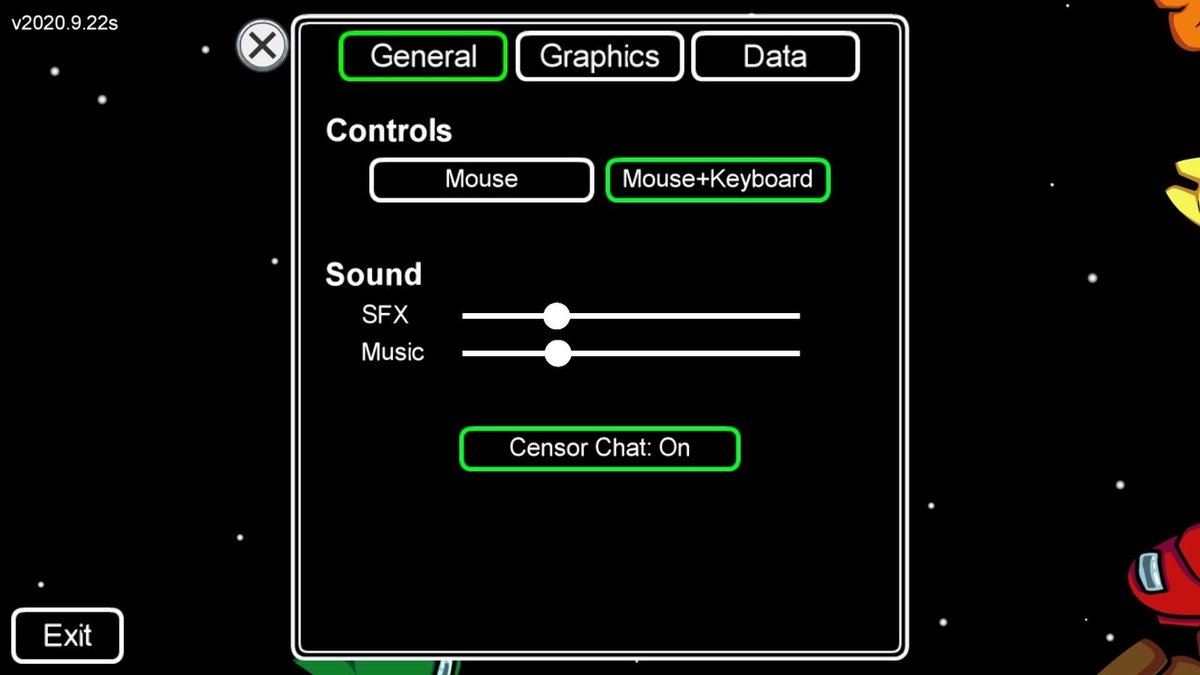
GeneralのControlsをMouse+KeyboardにすればOKです。画面解像度など他の設定はお好みでどうぞ。

同じく設定画面のDataのLanguageを日本語にすることで、UIが日本語になります。冒頭に書いたHOW TO PLAYも日本語になるので目を通すと良いでしょう。
インターネット経由のオンラインプレイで遊ぶ場合はタイトル画面で「ONLINE」を選択します。みんなで誰かの家などに集まってWi-Fi接続で遊ぶ場合は「LOCAL」になると思います。(こちらは未確認)
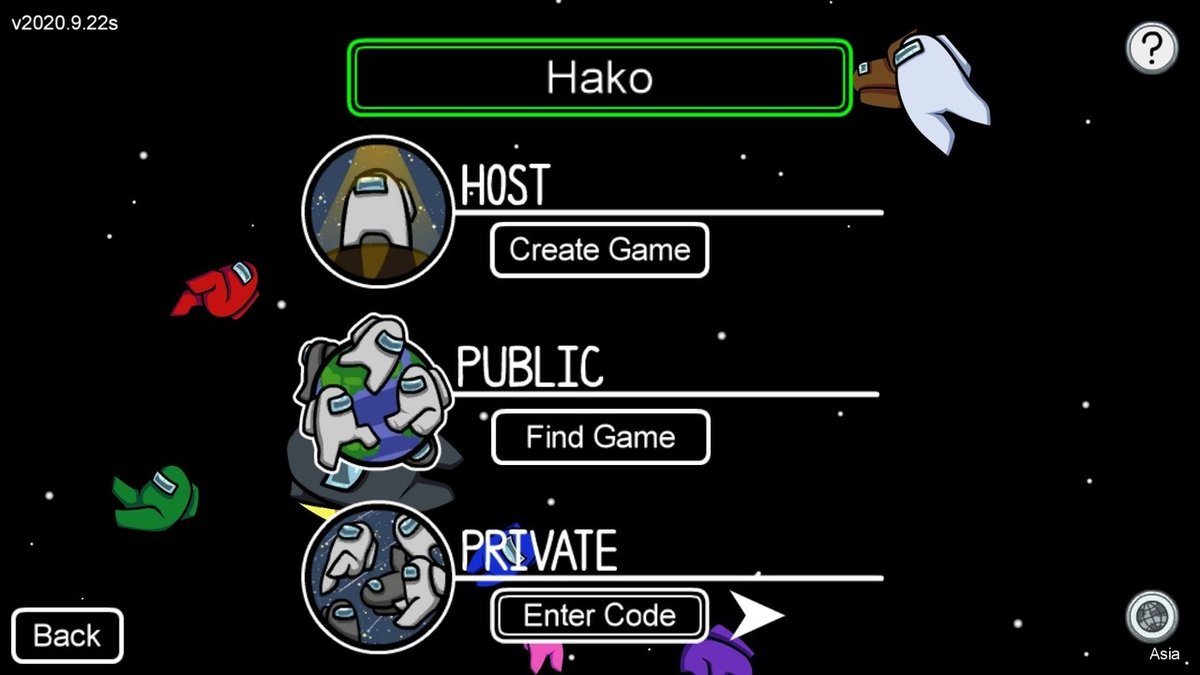
「ONLINE」を選択するとこのような画面になります。まずは一番上に自分のプレイヤーネームを入力します。デフォルトでは「Player」と書かれていると思います。
プレイヤーネームを決めたら、一番下のPRIVATEの「Enter Code」と書かれている場所にホストから教えてもらった部屋のコードを入力し、右側の矢印を押せばロビーに入れます。
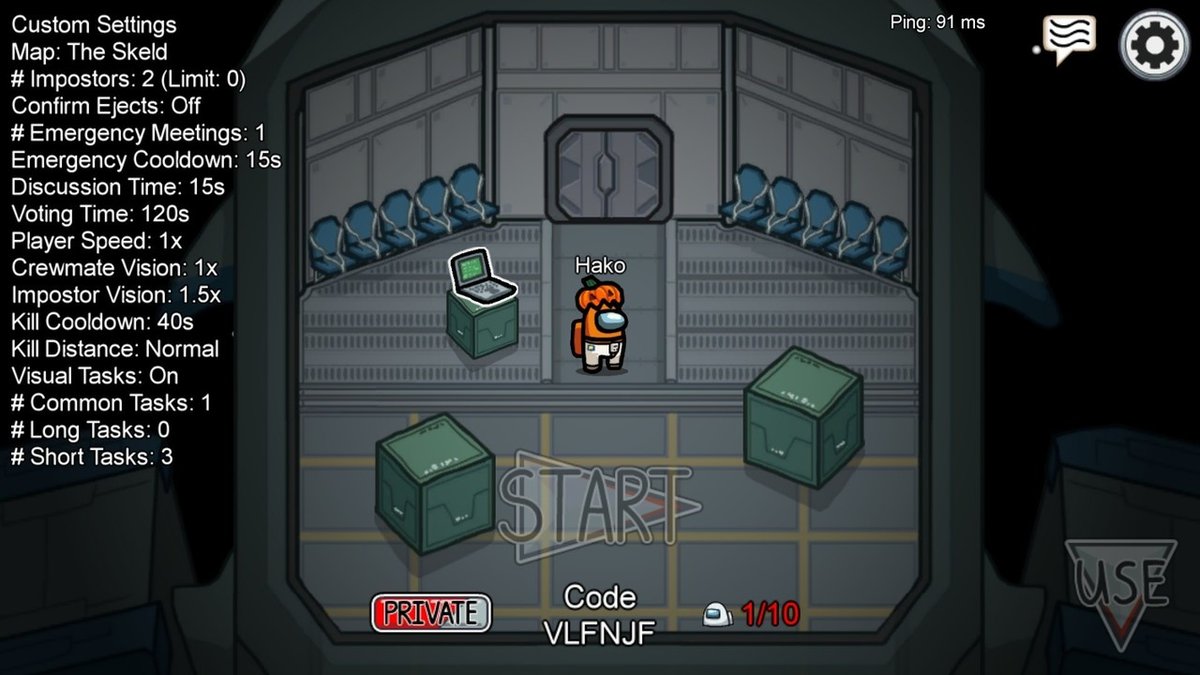
ロビーに入るとこんな感じです。画面の左側に、ホストが決めた細かいルールが表示されていますが、始めのうちはあまり気にせずホストの説明を聞く程度で十分です。
キーボードのWASDでキャラクターが移動します。ロビー左上に置いてあるノートPCに近づくと画面右下のUSEアイコンがCUSTOMIZEに変化し、その状態でCUSTOMIZEアイコンをクリックまたはスペースキーを押すと、キャラクターの色や帽子、服装などをカスタマイズできます。他のプレイヤーと同じ色は選べない事を除いて自由に選べるので、好きな外見でプレイできます。どのようにカスタマイズしても性能に差はありません。
ここまで準備できたら、ホストがゲームを開始するのを待ちましょう。
遊び方(ゲーム開始後)
ゲームが開始されるとまずはこんな画面になります。
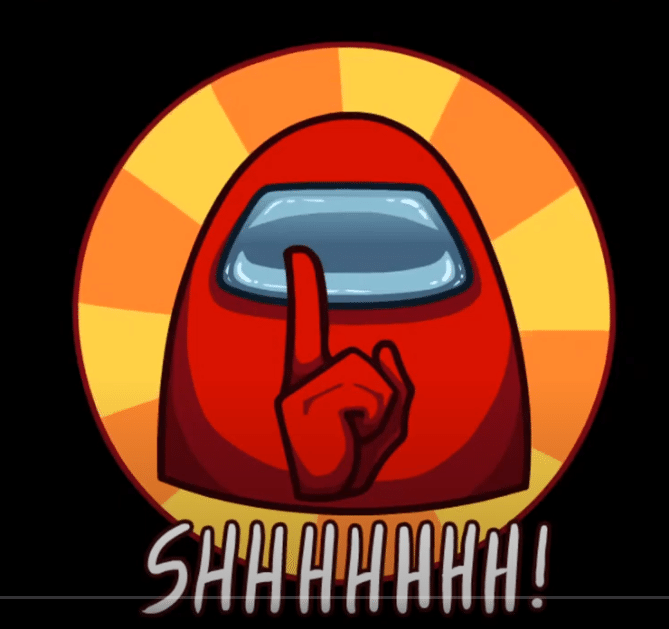
シーッ
ボイスチャットを使用している場合は、ここでマイクをミュートにします。
そして次の画面で、どちらの陣営に割り振られたかが分かります。

クルーの場合はこのような画面です。インポスターが誰なのかは分からないので、プレイヤー全員のキャラクターが表示されています。
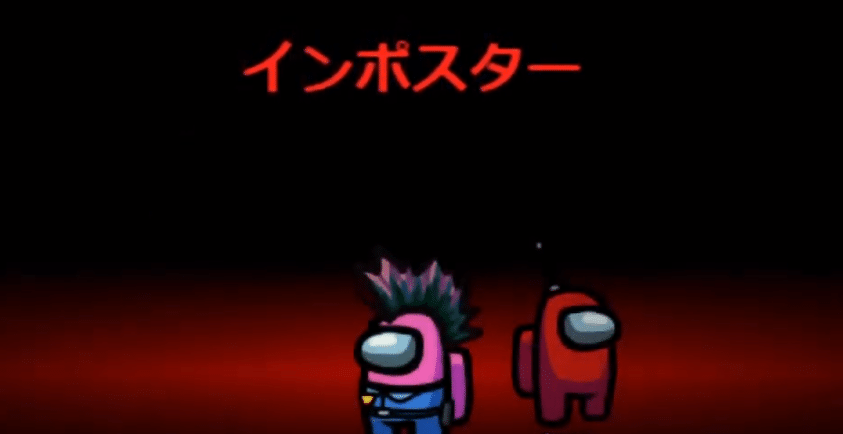
インポスターの場合はこのような画面になります。インポスターは仲間のインポスターが誰なのか分かり、この画面にはインポスターに割り振られたキャラクターのみ表示されています。
陣営が分かった所でゲームスタートです。
マップ表示
画面に色々なボタンなどがありますが、まずはマップを見てみましょう。
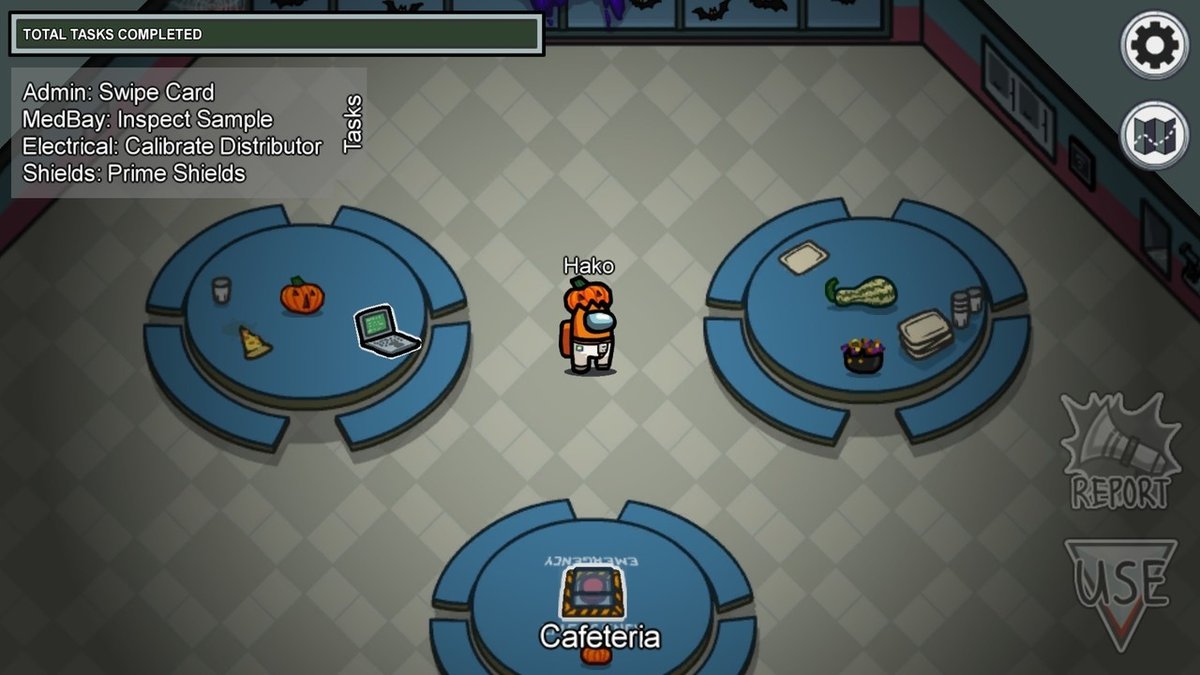
Tabキーまたは画面右上の地図アイコンを押します。

すると、このようなマップが表示されます。マップ内にいくつかある黄色い!アイコンは、各自に割り振られたタスクの場所を示しています。
もう一度Tabキーか地図アイコンを押すと非表示になります。マップを表示したままでも移動できるので、部屋を覚えるまでは表示したまま移動するのも良いと思います。
ADMINマップ
Adminの部屋にはタスクとは別の便利機能があります。

机の左側に立つと、画面右下のアイコンがADMINになります。これを押すかスペースキーを押すと、次のようなマップが表示されます。

この緑色のマップには、どの部屋に何人いるのかがリアルタイムに表示されます。注意点は2つあります。
・表示されるのは部屋の中のみで、通路にいる人はカウントされない。
・部屋にいるプレイヤーの生死は関係なくカウントされる。
これらを踏まえて、現在プレイヤーがどの辺りに居るのかを把握するために利用しましょう。
監視カメラ
Securityの部屋にも特別な便利機能があります。

Securityの部屋の上の方にあるモニターに近づくと、画面右下のアイコンがSECURITYになります。これを押すかスペースキーを押すと、監視カメラを起動できます。

このマップには4台の監視カメラがあり、ここでそれらを同時に確認できます。ADMINマップが部屋の中にいる人数を確認するために使えるのに対して、監視カメラは通路を映しているため、通路を通るプレイヤーをリアルタイムに確認できます。
以上のマップ表示、ADMINマップ、監視カメラはどちらの陣営でも使用できるものとなります。
ここから先はクルーとインポスターそれぞれの視点で説明します。
クルー
クルーの勝利条件
クルーの勝利条件は次のいずれかです。
・全員のタスクをクリアする。
・インポスターを全員追放する。
タスクのクリア
クルーは自分に割り振られたタスクをクリアすることが勝利条件のひとつとなっているので、マップでタスクの場所を確認してその部屋に行きましょう。

自分に割り振られたタスクが近くにあると、対応する部屋の中のオブジェクトがこのように黄色くハイライトされます。この状態で画面右下のUSEアイコンまたはスペースキーを押すと、タスクとしてミニゲームがスタートします。

ミニゲームにはいろいろなものがありますが、特に難しいものは無く、だいたいは初見でもクリアできるような内容です。そして、タスクの場所によってミニゲームの種類は固定されています。
なお、ミニゲームはスマホ版はタップ、スワイプ、PC版はクリック、ドラッグのみで操作する事になります。PC版であってもキーボード操作するミニゲームはありません。
もしミニゲームを途中でやめたい場合は、左上の×ボタンを押すと中断できます。中断した場合、ミニゲームによって最初からやり直しになったり、途中から再開できたりします。
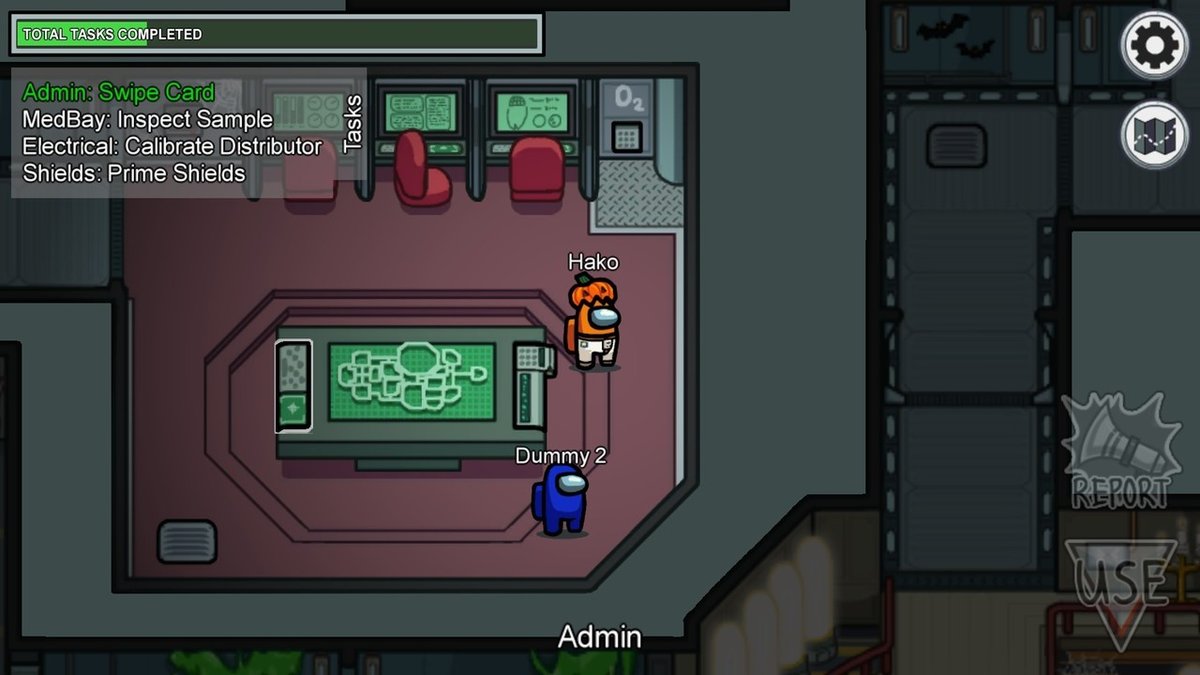
ミニゲームをクリアすると黄色いハイライトは無くなり、画面左上の「Tasks」に書かれている自分のタスクが緑色に変化、さらにその上に表示されている「TOTAL TASKS」ゲージの明るい緑のバーが伸びます。
「Tasks」は自分に割り振られているタスクの状況を示しています。
「TOTAL TASKS」のゲージはクルー全員の合計の進捗状況を示しています。つまり、このゲージが100%になるとクルーは勝利となります。
妨害工作の解除
通常のタスクとは別に、インポスターによる妨害工作を解除するためのミニゲームも存在します。妨害工作が行われている間はインポスターがかなり有利な状態となるため、基本的にすぐに解除しにいきましょう。詳細はインポスターの項に記載しますが、特に酸素妨害とリアクター妨害は解除に失敗するとその時点でクルーの敗北が確定します。必ず解除しましょう。
議論の開始
インポスターを追放するためには議論を行い、投票をする必要があります。議論を開始する方法は2種類あります。
・死体を発見して通報する。
・緊急会議ボタンを押す。
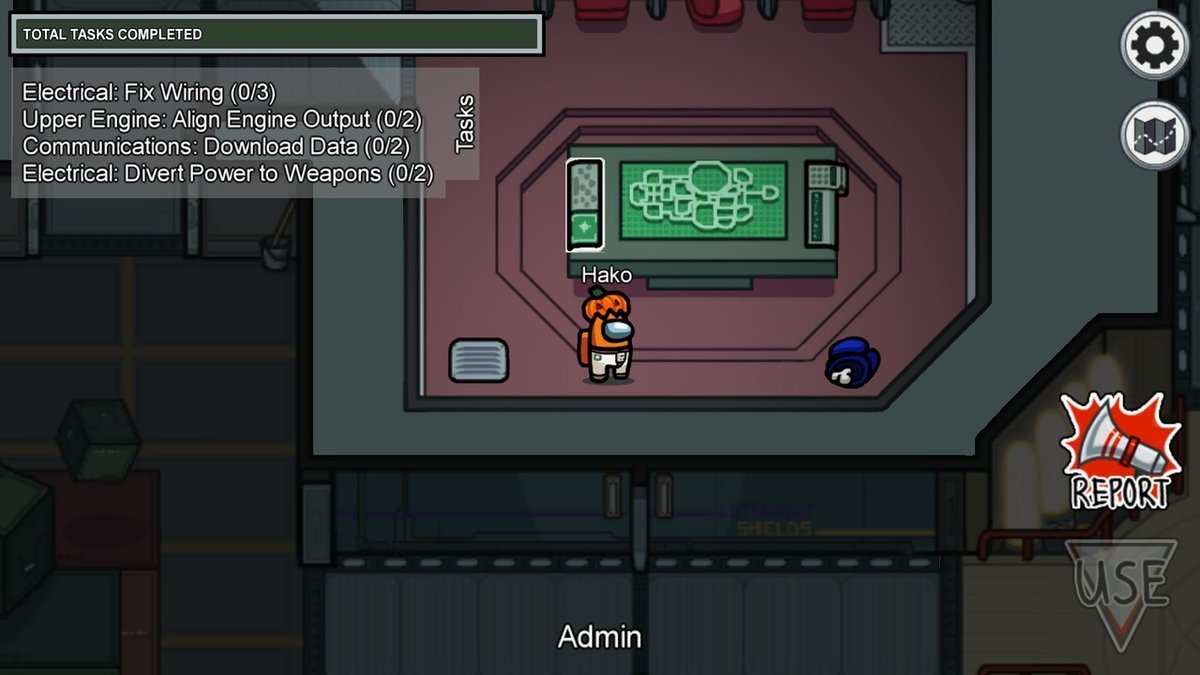
この画像のように、クルーの死体を発見すると画面右下のREPORTアイコンを押せるようになります。

Cafeteriaの中央のテーブルには「EMERGENCY」と書かれた赤いボタンが設置されており、ここに近づいて画面右下のUSEアイコンまたはスペースキーを押すと、次の画面になります。

この赤いボタンを押すと、死体を発見していない状態でも強制的に会議が開始されます。設定にもよりますが、EMERGENCYボタンはひとり1度しか使うことができません。インポスターの明らかにあやしい行動を目撃した時や、長時間通報が無い時の生存確認などに使うことが多いと思います。
なお、妨害工作中はEMERGENCYボタンを押せません。そういった意味でも妨害工作の解除は重要になってきます。
REPORTまたはEMERGENCYが押されると次のような会議画面になります。

ボイスチャットを使用している場合は、この画面が表示されたらマイクをオンにします。ただし、死人に口なしであるため、死亡している人や追放された人はここでもマイクはミュートのままです。
通報でも緊急会議でも、それを開始した人のバナーにはメガホンのアイコンが表示されます。基本的には開始した人の話をまずは聞くことになると思います。会議が開始された時点で死亡または追放済みの人はグレーアウトしています。
議論には制限時間が設定されており、残り時間は画面の右下に表示されています。「Voting Ends In: ●●s」がゼロになったら時間切れで議論が打ち切られます。
議論の結果、追放したい人が決まった場合はその人のバナーを押し、確認の緑のチェックマークを押すことで投票が完了します。誰も通報する必要がない場合や、誰にも投票したくない場合は画面左下の「SKIP VOTE」を押し、確認の緑のチェックマークを押すことで投票を棄権できます。
全員の投票が終わると、以下の条件で追放者が決定されます。
・最も得票数の多い人が追放者となる。
・ただし、SKIP VOTEと得票数が同数、またはSKIP VOTEの方が多い場合は誰も追放されない。
どこにも投票せず放置していても時間切れで投票は打ち切られますが、このような条件があるため、投票を棄権する意思表示としてのSKIP VOTEは大事です。
追放者がいる場合、追放アニメーションが表示されます。この時、設定によって2パターンのメッセージが表示されます。
・○○は追放されました。
・○○はインポスターでした/インポスターではありません。
前者の設定の場合はその人を追放して良かったのがどうかがはっきりしないため、比較的インポスターに有利な設定となります。
議論が終わったら、ボイスチャットを使用している場合は再びマイクをミュートにします。
ちなみに、議論が終わったタイミングでマップ内に存在する死体は全て消失します。
死亡・追放後
クルーは、死亡または追放されてしまった後、幽霊としてゲームを続行します。死亡・追放後にクルーができることは、自分に割り振られたタスクの実行です。
死亡・追放後でも自分に割り振られたタスクのクリアはクルーの勝利条件に含まれているので、必ずクリアしましょう。なお、幽霊は壁やドアなどを無視して移動できるため、タスクがある場所までは一直線に移動できます。また、妨害工作の解除は幽霊には実行できません。
自分のタスクを全てクリアした後は、クルーの勝利を願いながら見守りましょう。
インポスター
インポスターの勝利条件
インポスターの勝利条件はとてもシンプルで、クルーの生存者数をインポスターの人数以下にする。です。例えば、10人中2人がインポスターである場合は、クルーの生存者数が2人まで減った時点でインポスターの勝利となります。なお、ひとりずつ殺害や追放を行わなくても、後述しますが一発で全滅を狙える方法も存在します。
インポスターにもクルーにもできること
インポスターであっても、クルーの項で説明したREPORTとEMERGENCYによる議論の開始は行なえます。つまり、クルーを殺害した後で自分で通報し、他の誰かに罪をなすりつけるといった作戦も実行できます。前述したとおり議論が終わると死体は消失するため、死体発見現場を偽ったり、緊急会議で殺害現場をうやむやにすることもできます。
また、妨害工作の解除も行えます。妨害工作については後述しますが、自分で仕掛けた妨害工作を自分で解除する事により、自分はクルーであるという嘘のアピールに利用できます。
インポスターにはできないこと
インポスターはタスクを実行できません。画面上には自分に割り振られたタスクが表示されますが、これはフェイクであり実際にミニゲームが存在するわけではありません。「仮にクルーだった場合に割り振られていたタスク」という認識で良いと思います。これを利用してタスクを実行しているフリをしてクルーを騙しましょう。
インポスターだけできること
インポスターはクルーを殺害するために様々な事ができます。

インポスターがクルーにある程度まで近づくと、クルーのキャラクターが赤く縁取られ、画面右下のKILLアイコンを押せるようになります。これを押すと赤く縁取られたクルーを殺害できます。殺害は一瞬で完了し、回避することはできません。なお、KILLにはクールダウンが設定されているため、短時間に連続して殺害することはできません。クールダウンの残り時間はKILLアイコンに表示されます。
ただし、インポスターが複数いる場合、KILLのクールダウンは個別にカウントされるため、タイミングを合わせて2人、3人同時KILLを狙うことは可能です。
画面右下にはSABOTAGEアイコンが表示されており、ほぼいつでも押せるようになっています。これを押すと次のような赤いマップが表示されます。
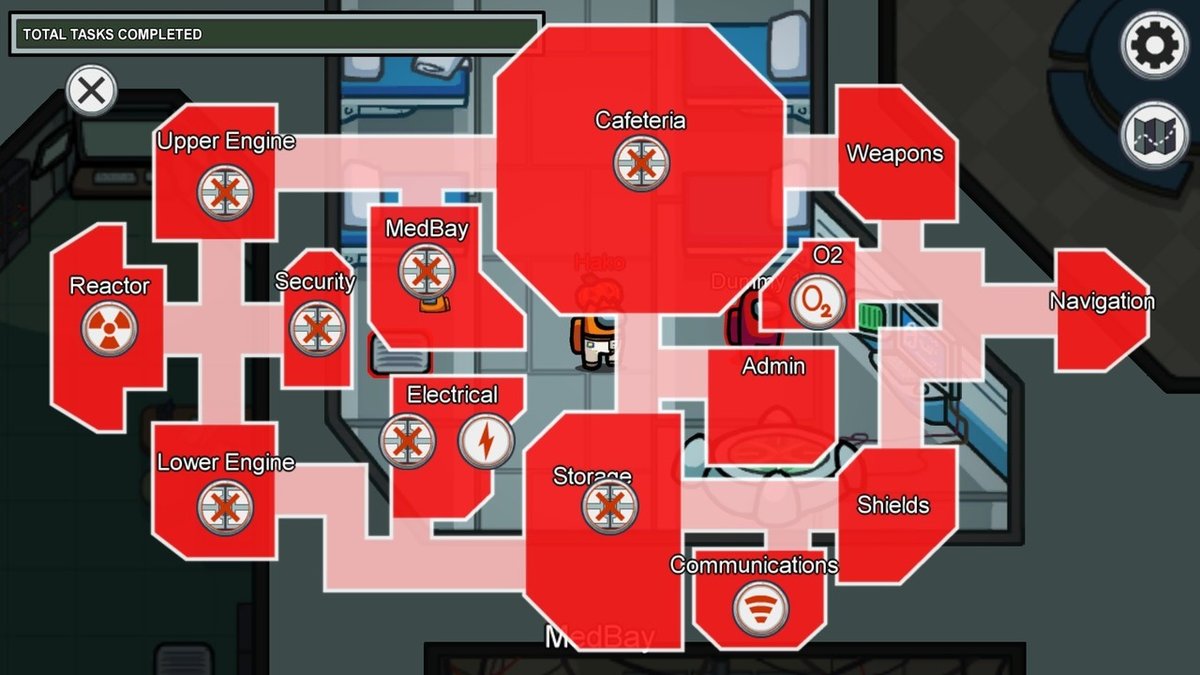
SABOTAGE(サボタージュ)は妨害工作を行うためのマップです。妨害工作には以下の5種類があります。
・ドアの閉鎖
・停電(Electricalにある)
・通信妨害(Communicationsにある)
・酸素妨害(O2にある)
・リアクター妨害(Reactorにある)
このうち、ドアの閉鎖だけは部屋ごとに複数用意されており、それ以外の4つはそれぞれ1箇所だけ存在します。
妨害工作にもクールダウンが設定されています。また、原則として妨害工作は一度に一つしか実行できません。例えば停電を発生させた場合、停電が解除されてから妨害工作のクールダウンが発生し、そのあとで次の妨害工作を実行できるようになります。
ただしドアの閉鎖だけは特別で、複数のドアを同時に閉鎖する事が可能で、クールダウンはドアごとに独立しています。ドアとドア以外の妨害工作は同時に実行できない点には注意しましょう。
妨害工作のクールダウンは赤いマップで確認できます。

この画像ではCafeteriaのドアが閉鎖されており、クールダウンが発生しています。また、ドアが開くまではドア以外の妨害工作は実行できないため、ボタンがグレーアウトしていますが、他のドアの閉鎖は同時に実行できます。
ドアが閉鎖されると以下のようになります。
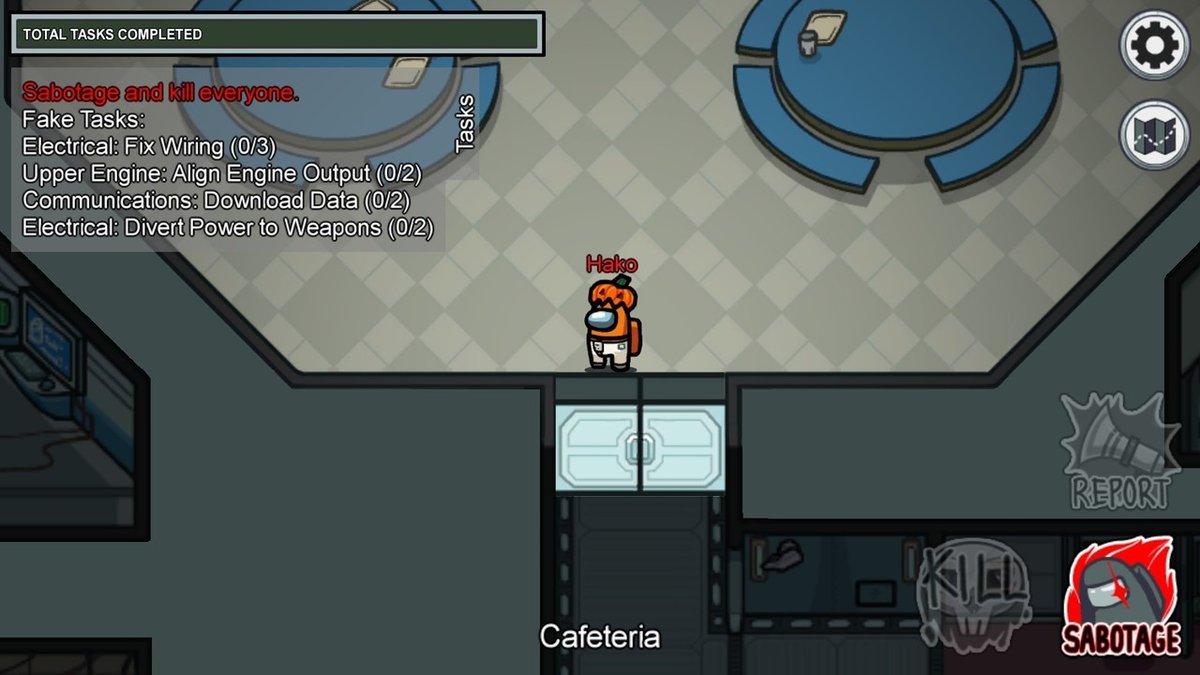
通行不可かつ、ドアの向こう側が見えなくなります。10秒経過すると閉鎖が解かれ、ドアが開きます。ちなみにドアが閉まっている間もドアに密着すると反対側から少しだけ見えます。
停電が発生すると以下のようになります。
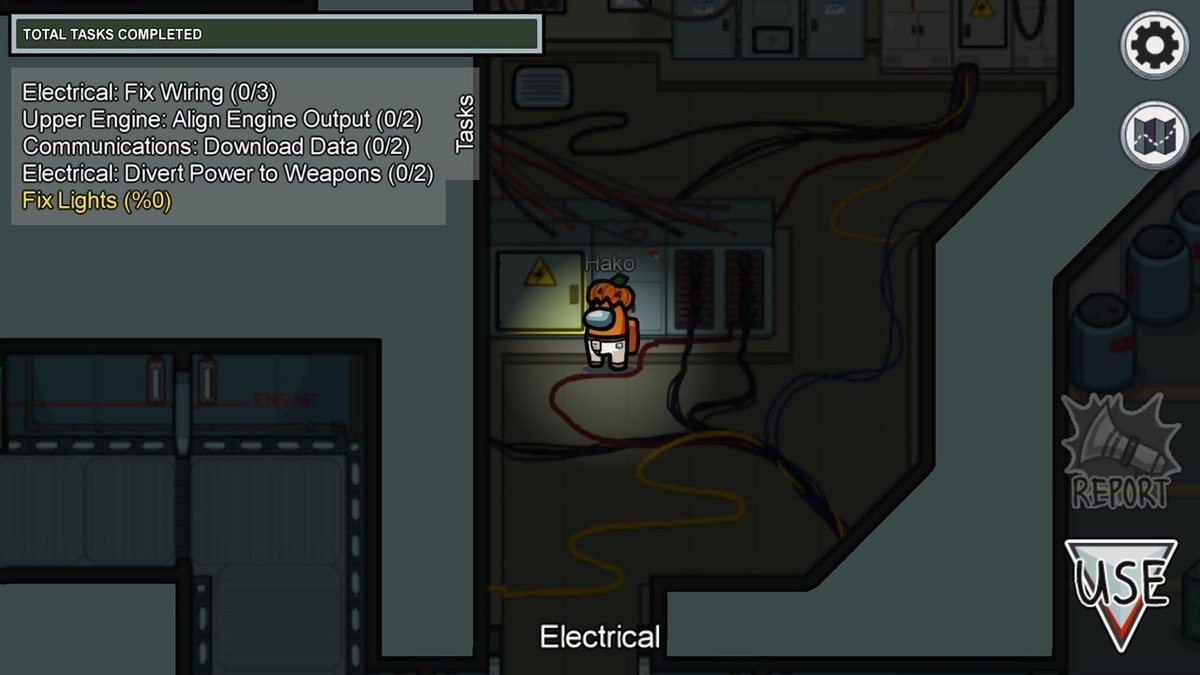
これはクルーの場合の画面です。停電中のクルーの視野は非常に狭くなるため、周りに誰がいるのか分かりづらく、視界外からインポスターに殺害される危険もあります。
一方、停電中のインポスターの視野は以下のようになります。
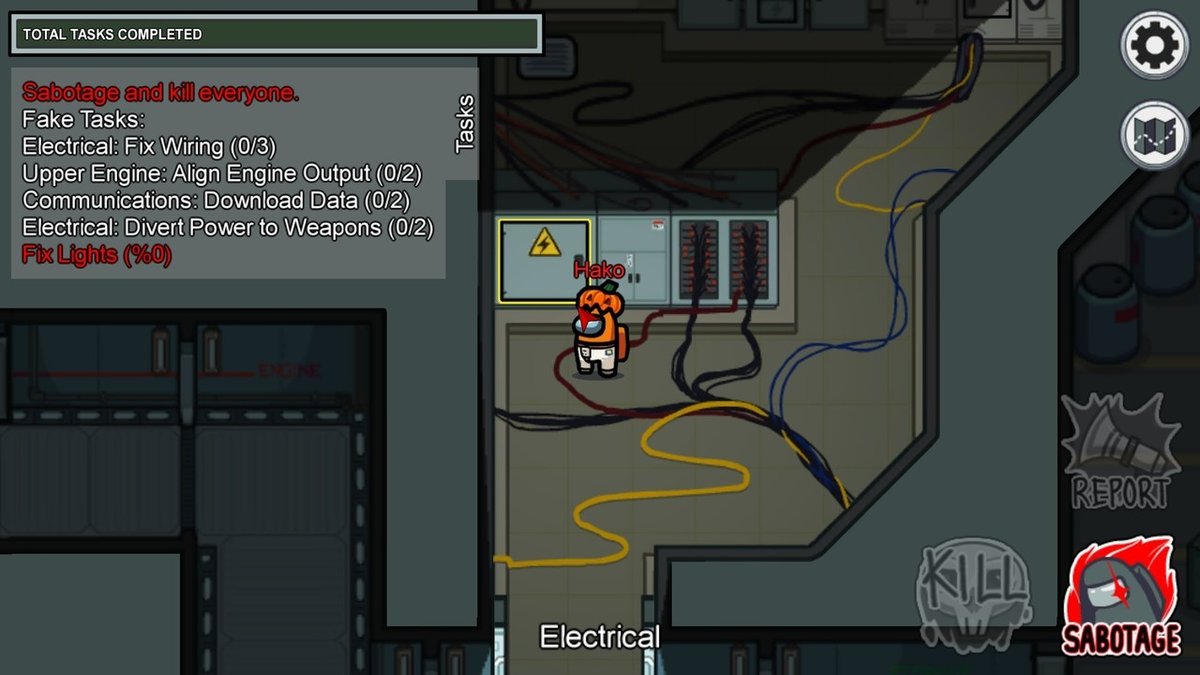
インポスターは停電中でも視野が変わりません。逆に、見た目では停電が発生しているのか解除されたのか分からないため、画面左上のTasksに停電解除のタスク「Fix Lights」が表示されているかどうかチェックしましょう。
通信妨害が発生すると以下のようになります。

これはクルーの画面ですが、画面左上に注目してください。通信妨害中は個人・全体ともにタスクの進捗状況が確認できなくなります。また、マップを表示しても残りのタスクの位置を確認できなくなります。
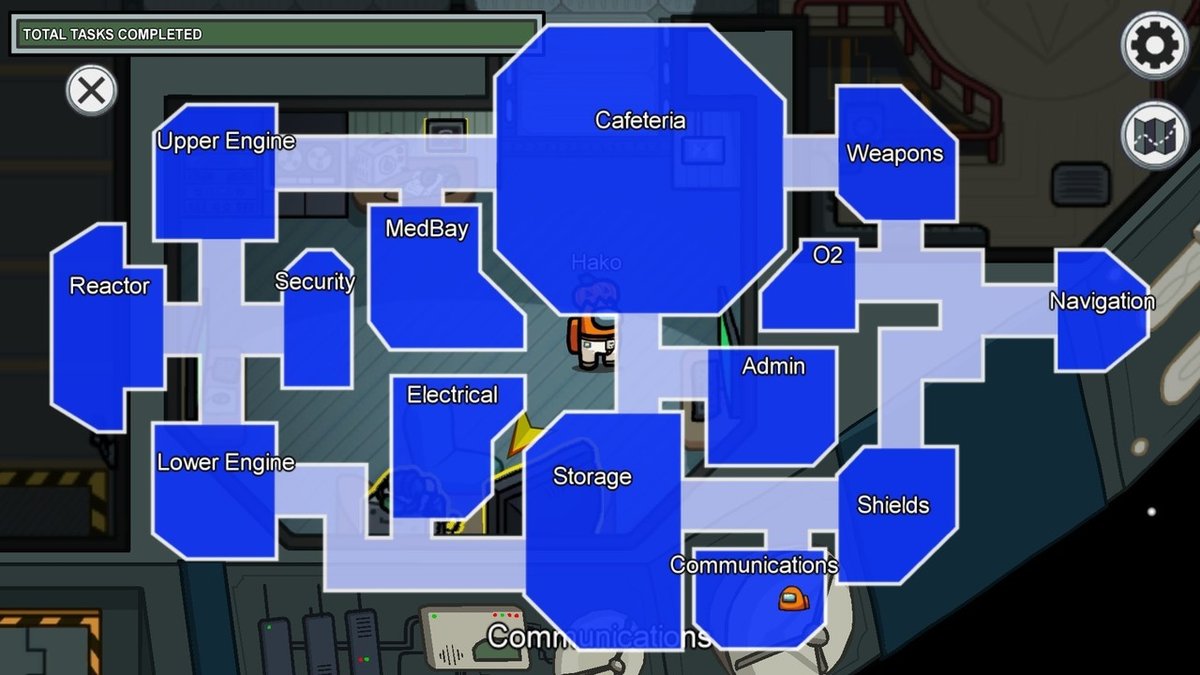
このように黄色い!アイコンが非表示になってしまいます。さらに、通信妨害中はADMINマップと監視カメラも使用不可能になります。
酸素妨害、リアクター妨害はかなり強力な妨害工作です。これらの妨害工作を実行するとアラーム音が鳴り、制限時間内に妨害工作解除のミニゲームをクリアしないとクルーが全滅してインポスターの勝利となります。
ミニゲームの配置は、酸素妨害の場合はO2とAdminにそれぞれ1箇所ずつ、リアクター妨害の場合はReactor内の2箇所になります。リアクター妨害を解除するミニゲームは2人同時に行う必要があり、酸素妨害を解除するミニゲームも制限時間の都合で1人でクリアすることは困難です。
マップ内にはVENT(ベント、通気孔)が複数存在し、インポスターだけはこれを利用してマップ内をショートカット移動できます。

ベントに近づくと画面右下のSABOTAGEがVENTに変化します。この状態でVENTアイコンまたはスペースキーを押すとベントの中に入ります。すると行き先を示す矢印が表示されるため、矢印を押すとその方向にある別のベントに移動できます。どこかのベントの中にいる状態で再度VENTアイコンまたはスペースキーを押すことでベントから出てきます。
これを利用すると、部屋にクルーと2人きりになった時にクルーを殺害し、すぐにベントで別の部屋に逃走するといった事が可能となります。ただし、このベントを利用できるのはインポスターだけなので、絶対にベントを利用している所をクルーに見つかってはいけません。見つかってしまったらすぐに緊急会議を開かれて追放されてしまいかねません。
ベントの出入りには分かりやすいアニメーションがあること、クルーの視界外(グレーアウトしている範囲)でもベントの開閉アニメーションは見える事に注意しましょう。

ベントを出入りするインポスター。これを見られてはいけません。
追放後
インポスターは追放された後、まだ他にインポスターが生き残っている場合は幽霊としてゲームを続行します。追放後のインポスターは、サボタージュを実行できます。というかこれしかできません。クルーの幽霊と同様、壁やドアを無視して移動できるので、生き残っているインポスターの動向を見ながらサボタージュを実行して殺害の手助けを行いましょう。
おわり
以上、基本的な事だけ説明したつもりですが、文字に起こすとたいへんな量になってしまいました・・・実際にゲームをプレイしながら説明しても数十分かかってしまう内容なので仕方ないといえばそうなのですが。。。
長文にうんざりしてしまうかもしれませんが、最低でもマップを見てミニゲームをクリアする、あるいはインポスターとしてクルーを殺害する、そして議論し、投票することさえできればゲームプレイ自体は成立します。とても面白いゲームなのでぜひ友人を誘ってプレイしてみてください。
更新履歴
2020/11/03 6:33:死亡・追放後について追記しました。
2020/11/03 21:15:妨害工作中はEMERGENCYボタンを押せないことを追記しました。
2020/12/21 15:26:Nintendo Switch版について追記しました。
2021/03/06 12:48:PC版、スマホ版の日本語対応について追記しました。
おまけ(実験)
noteには有料記事とサポートという機能があります。
どちらも記事作成者(とnote運営)にお金が入る仕組みなのですが、こちらの記事を沢山の方に読んで頂いているので、投げ銭的に最低価格設定で何もない有料記事エリアを設定してみます。本当に何もないので、この記事を応援したいなという方だけポチっとしていただければ。もちろんサポート機能の方でも構いません。
ここから先は
¥ 100
よろしければサポートお願いします!いただいたサポートは記事作成のための費用やモチベーションに繋がります。
